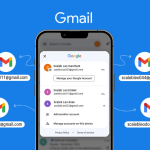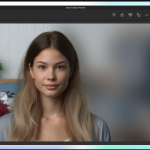Το Outlook είναι ένα από τα πιο δημοφιλή εργαλεία διαχείρισης αλληλογραφίας, προσφέροντας πολλαπλές δυνατότητες για την οργάνωση των μηνυμάτων και την αύξηση της παραγωγικότητας. Εάν έχετε πολλές εισερχόμενες αλληλογραφίες, μπορεί να είναι δύσκολο να διατηρήσετε την τάξη και να βρείτε τα μηνύματα που χρειάζεστε. Ευτυχώς, το Outlook προσφέρει πολλές χρήσιμες δυνατότητες για να οργανώσετε τα μηνύματά σας αποτελεσματικά.
1. Χρήση Φακέλων για Ομαδοποίηση
Η δημιουργία φακέλων είναι μία από τις βασικές στρατηγικές οργάνωσης στο Outlook. Μπορείτε να δημιουργήσετε φακέλους για διαφορετικούς τύπους αλληλογραφίας, όπως για προσωπικά, επαγγελματικά ή έργα. Ακολουθήστε τα παρακάτω βήματα για να δημιουργήσετε φακέλους:
- Κάντε δεξί κλικ στον φάκελο “Εισερχόμενα” στην αριστερή πλαϊνή μπάρα.
- Επιλέξτε “Δημιουργία φακέλου”.
- Δώστε ένα όνομα στον φάκελο και πατήστε “OK”. Αφού δημιουργήσετε φακέλους, μπορείτε να μεταφέρετε τα μηνύματα σε αυτούς με το σύστημα drag-and-drop ή να δημιουργήσετε φίλτρα για να οργανώνετε τα μηνύματα αυτόματα.
2. Χρήση Κατηγοριών και Ετικετών
Το Outlook προσφέρει την δυνατότητα να οργανώνετε τα μηνύματα με κατηγορίες και ετικέτες, επιτρέποντας σας να τα επισημαίνετε για μελλοντική αναφορά. Μπορείτε να δημιουργήσετε διαφορετικές κατηγορίες, όπως “Επείγον”, “Σημαντικό”, “Αναγνώριση”, κλπ. Για να προσθέσετε κατηγορίες:
- Κάντε δεξί κλικ σε ένα μήνυμα και επιλέξτε “Κατηγορίες”.
- Επιλέξτε την κατηγορία ή δημιουργήστε μία νέα.
3. Χρήση Φίλτρων και Κανόνων
Οι κανόνες επιτρέπουν στο Outlook να εκτελεί αυτόματα ενέργειες στα εισερχόμενα μηνύματα, όπως η μεταφορά τους σε συγκεκριμένους φακέλους ή η αυτόματη απάντηση σε μηνύματα. Για να δημιουργήσετε έναν κανόνα:
- Από την καρτέλα “Αρχική”, επιλέξτε “Κανόνες” και στη συνέχεια “Δημιουργία κανόνα”.
- Καθορίστε τα κριτήρια και τις ενέργειες για τον κανόνα σας. Η χρήση κανόνων σας επιτρέπει να αυτοματοποιήσετε την οργάνωση των εισερχομένων σας και να μειώσετε το χρόνο που ξοδεύετε στην ταξινόμηση.
4. Σημειώσεις και Σημαντικά Μηνύματα
Αν ένα μήνυμα είναι πολύ σημαντικό και θέλετε να το παρακολουθείτε πιο εύκολα, μπορείτε να το σημαδέψετε με την ένδειξη “Σημαντικό” ή να προσθέσετε μια σημείωση. Για να το κάνετε:
- Κάντε κλικ στο εικονίδιο της σημαίας δίπλα στο μήνυμα.
- Αυτό το μήνυμα θα μεταφερθεί στη λίστα με τα σημαντικά μηνύματα για ευκολότερη αναφορά.
5. Αρχειοθέτηση και Καθαρισμός
Η αρχειοθέτηση είναι μια εξαιρετική στρατηγική για να διατηρήσετε τα εισερχόμενά σας καθαρά. Μπορείτε να αρχειοθετήσετε τα μηνύματα που δεν χρειάζεστε άμεσα, αλλά θέλετε να τα διατηρήσετε. Στο Outlook, επιλέξτε το μήνυμα και κάντε κλικ στην επιλογή “Αρχειοθέτηση” στην κορυφή της οθόνης.
Συμπέρασμα
Η οργάνωση των μηνυμάτων στο Outlook είναι απαραίτητη για να παραμείνετε παραγωγικοί και να εντοπίζετε γρήγορα τις πληροφορίες που χρειάζεστε. Χρησιμοποιώντας φακέλους, κατηγορίες, φίλτρα και κανόνες, μπορείτε να οργανώσετε την αλληλογραφία σας με τρόπο που να ανταποκρίνεται στις ανάγκες σας. Εφαρμόζοντας αυτές τις τεχνικές, θα βελτιώσετε τη διαχείριση των μηνυμάτων σας και θα κρατήσετε το inbox σας καθαρό και λειτουργικό.